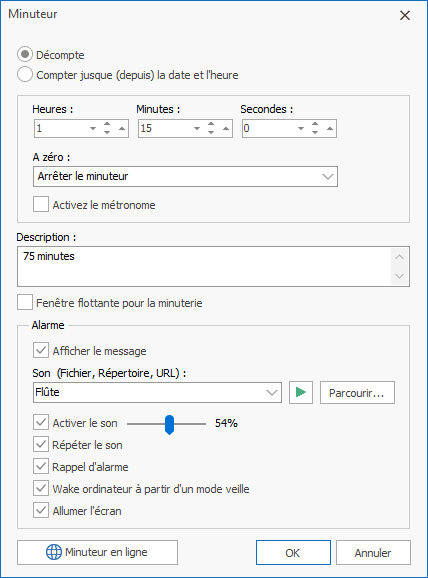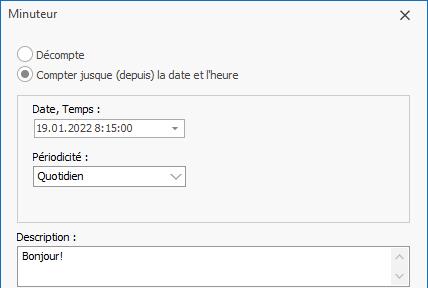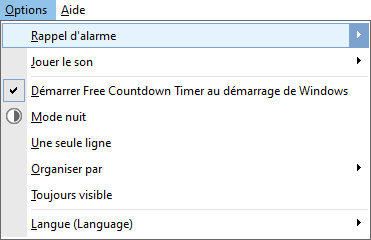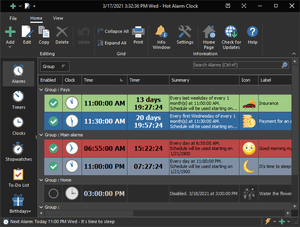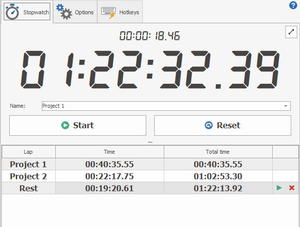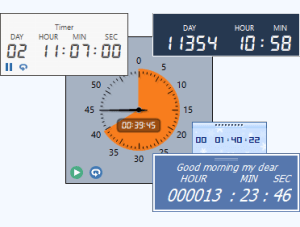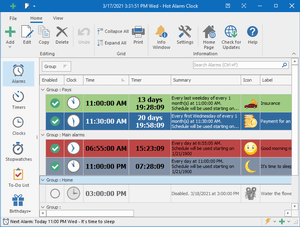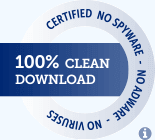Compte à rebours gratuit
Aide en ligne
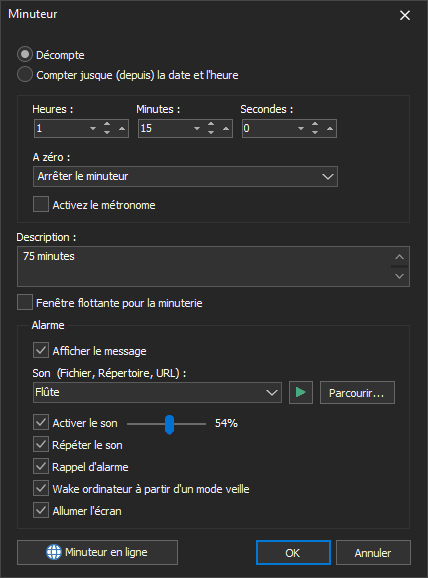
Paramètres du compte à rebours
- Heures, minutes, secondes
- Valeur initiale pour un compte à rebours.
- A zéro
- La minuterie arrêtera le compte à rebours ou relancera le compte à rebours. Chaque fois que la minuterie atteint zéro, il signalera.
- Activez le métronome
- Cette option active le métronome intégré. Il coche toutes les secondes.
- Vous pouvez changer le son du métronome en changeant le fichier Metronome.wav.
- Description
- Définissez des noms pour différents minuteurs pour indiquer les activités que vous devez effectuer au son de l'alerte.
- Fenêtre flottante pour la minuterie
- Affiche une petite fenêtre séparée avec une minuterie.
- Afficher le message
- Si vous décochez cette case, une info-bulle contenant la description de l'événement sera affichée dans le coin inférieur droit de l'écran.
- Vous pouvez arrêter la musique en cliquant sur l'icône clignotante de Free Countdown Timer dans la barre d'état système. Ou, si l'horloge de la fenêtre flottante est visible, cliquez sur cette fenêtre pour arrêter la musique.
- Les événements de minuterie simultanés produisent une seule notification et une seule alarme.
- Son
- Sélectionnez le son que vous souhaitez définir pour le réveil. Vous pouvez sélectionner votre propre son d'alarme en appuyant sur le bouton "Parcourir". Le réveil émet plusieurs sons et offre un accès complet à votre bibliothèque musicale.
- Les formats de fichier suivants sont pris en charge: mp3, mp2, ogg, wav, wma, aif, aiff, aifc, afc, m3u, flac.
- Activer le son
- Lorsque le moment est venu d'activer votre alarme, le programme règle le volume du système sur un niveau prédéfini.
- Le son du système sera activé et le volume spécifié sera réglé. Une fois le son joué, le volume initial sera restauré.
- Veuillez noter que le volume du système étant temporairement modifié, cela peut affecter d'autres applications en cours d'exécution.
- Si vous avez coupé le son ou diminué le volume, Free Countdown Timer rétablira le son et, si nécessaire, augmentera le volume pour vous réveiller. Si vous n'aimez pas cela, décochez simplement la case.
- Répéter le son
- Le son est répété. Vous pouvez définir la durée du son de l'alarme dans les paramètres du programme.
- Rappel d'alarme
- Affichez le bouton "Snooze" dans la boîte de message du réveil.
- Wake ordinateur à partir d'un mode veille
- Lorsque votre ordinateur est en mode veille et que le moment vient d’activer votre alarme, Free Countdown Timer réveillera votre ordinateur. Vérifiez que Free Countdown Timer est autorisé à réveiller l'ordinateur.
- Remarque : Free Countdown Timer ne réveillera pas votre ordinateur lorsque le couvercle de l'ordinateur portable est fermé.
- Allumer l'écran
- Le programme allumera votre écran d'ordinateur lorsque l'alarme se déclenchera.
Compter jusque (depuis) la date et l'heure
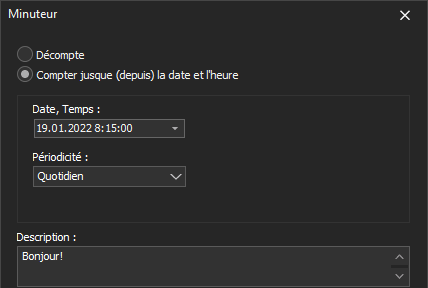
- Date, heure
- Date et heure de l'alarme dans votre format natif Windows.
- Récurrence
- Vous pouvez définir des alarmes uniques ou répétées. Vous pouvez utiliser les mêmes paramètres plusieurs jours consécutifs après le réglage de la minuterie initiale. Le compte à rebours peut continuer à compter comme un chronomètre (croissant).
Options
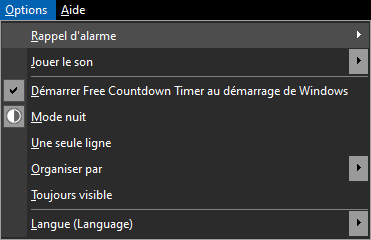
- Rappel
- Ce paramètre vous permet de définir le délai avant que l’alarme sonne à nouveau.
- Jouer le son
- Ce paramètre vous permet de définir la durée de lecture de la musique.
- Démarrer %1 au démarrage de Windows
- Lancez automatiquement Free Countdown Timer au démarrage du système.
- Mode nuit
- Active un thème sombre pour afficher toutes les fenêtres.
- Une seule ligne
- Cette option vous permet d’afficher les lignes de la liste de minuterie d’une manière spéciale: chaque ligne sera réduite en hauteur et ne contiendra qu’une ligne. La taille de la police d'affichage du temps sera réduite.
- Organiser par
- Utilisez ce paramètre pour organiser la liste des minuteries par heure, nom ou heure de l'alarme suivante.
- Toujours visible
- Si vous définissez cette option, la fenêtre principale sera placée au-dessus de toutes les fenêtres non supérieures, et restera au-dessus d’elles même si elle est désactivée.
- De même, lorsque cette option est activée, la légende de la fenêtre principale est réduite et l'icône du programme est supprimée de la barre des tâches.
- Langue
- La langue de l'interface utilisateur.
Paramètres de ligne de commande
- -addtimer
- Ouvre la fenêtre avec une nouvelle minuterie.
- -portable
- Lance le programme en mode portable.
- -close
- Ferme une instance précédemment lancée du programme.
Exemples :
FreeCountdownTimer.exe -addtimer
FreeCountdownTimer.exe -addtimer -portable
FreeCountdownTimer.exe -close
Nombre illimité de minuteries
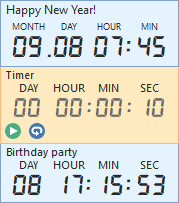
Si vous avez besoin d’un logiciel de compte à rebours pour ordinateur Windows, vous devez vous adresser à ce logiciel. Free Countdown Timer prend en charge un nombre illimité d'alarmes afin que vous ne soyez pas limité au nombre de minuteries que vous pouvez avoir.
Contrat de licence
Free Countdown Timer est un programme gratuit pour une utilisation personnelle et commerciale. Ce programme est distribué TEL QUEL ET SANS GARANTIE; sans même la garantie implicite de QUALITÉ MARCHANDE ou d'ADÉQUATION À UN USAGE PARTICULIER. Comfort Software Group ne peut être tenu responsable des dommages, directs ou indirects, causés par le programme.
Comfort Software Group se réserve le droit de modifier les conditions de licence à l'avenir.
Télécharger Compte à rebours gratuit
Package d’installation (4.6 MB)
Version portable (4.7 MB)
Version: 5.3
Publié: 10/07/2025
Les systèmes d'exploitation suivants sont pris en charge:
Microsoft Windows 11/10/8.1/8/7/Vista/XP
Avec la participation de
Hot Alarm Clock vous permettra de définir n'importe quel intervalle de temps pour le compte à rebours, y compris les mois ou les années. Vous pouvez également créer des chaînes de minuteries et le métronome intégré vous avertira de la fin du compte à rebours à venir.
Réveils et comptes à rebours, chronomètres et liste de tâches, rappels d'anniversaire et bien plus encore.